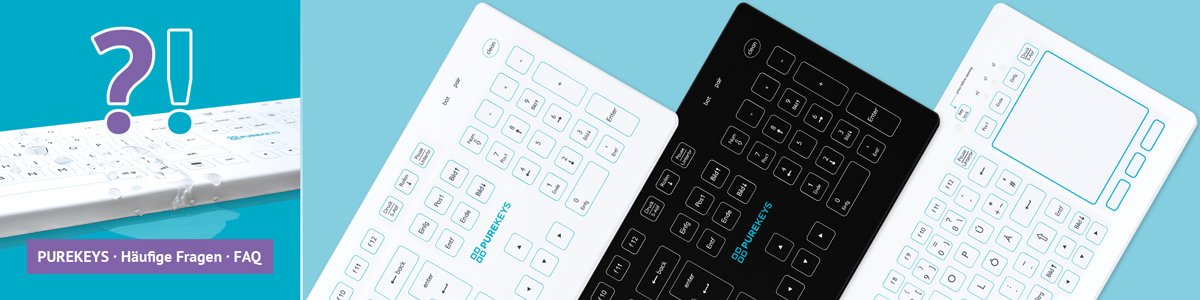Häufige Fragen, die bei der Benutzung der desinfizierbaren Computertastaturen und Computermäuse von Purekeys entstehen können, haben wir hier für Sie zusammengefasst:
Häufige Fragen zu Desinfektion und Reinigung der Purekeys-Hygienegeräte
Der Reinigungsprozess von PUREKEYS Computermäusen
Modell 50075:
Bevor Sie eine Reinigung durchführen halten Sie beide Maustasten gleichzeitig für 10 Sekunden gedrückt.
Dadurch wird die Maus in den Reinigungsmodus versetzt und alle Eingaben deaktiviert.
Nun können sie den Reinigungsprozess durchführen und die Oberflächen beispielsweise wischdesinfizieren.
Nach der Reinigung werden die Tastenfunktionen wieder aktiviert:
- entweder durch drücken beider Maustasten für 4 Sekunden erneut
- oder nach Ablauf von 60 Sekunden ohne Drücken einer Taste
Modelle 40065, 40265, 40275
Ohne Pausenfunktion. Das Vorgehen ist ansonsten das gleiche wie bei 50075.

Der Reinigungsprozess von PUREKEYS Tastaturen
Bevor Sie eine Reinigung durchführen drücken Sie die CLEAN-Taste rechts oben.
Dadurch wird Purekeys in den Reinigungsmodus versetzt und alle Tastatureingaben deaktiviert.
Sie erkennen dies am Brennen der grünen LED Leuchte.
Nun können sie den Reinigungsprozess durchführen und die Oberflächen beispielsweise wischdesinfizieren.
Nach der Reinigung werden die Tastenfunktionen wieder aktiviert
- entweder durch drücken der CLEAN Taste erneut
- oder nach Ablauf von 60 Sekunden ohne Drücken einer Taste
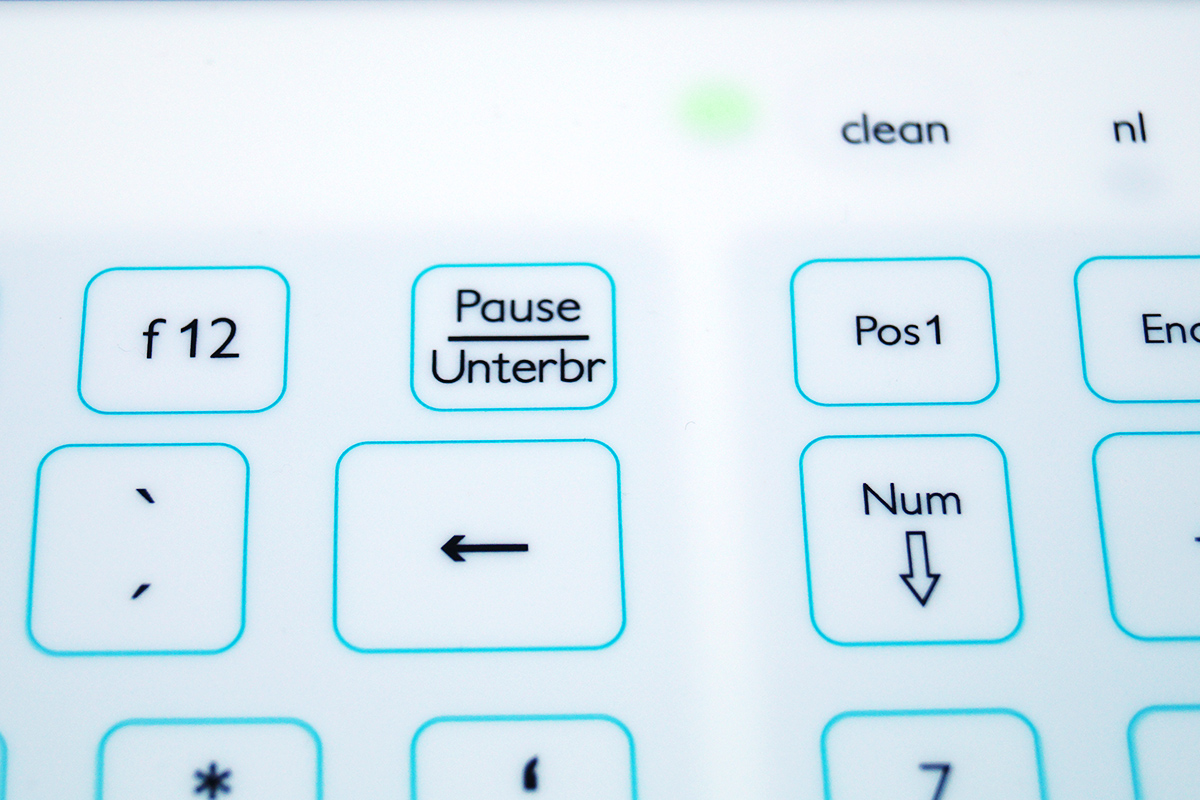
Unsere Produkte sind dafür ausgelegt nach jeder Patientenbehandlung gereinigt
und desinfiziert zu werden und folgen damit den allgemeinen Hygieneempfehlungen
für medizinische Umgebungen.
Flächendesinfektion – nötig oder nicht?
Jede Oberfläche in medizinischen Bereichen erfordert Hygienemassnahmen. Tastaturen bilden da insbesondere deswegen schon keine Ausnahme, da sie viel häufigeren Berührungen ausgesetzt sind als manch andere Oberflächen wie Tische oder Trolleys.
Aber auch bei seltener Berührung ist eine Benetzung durch potentiell mit Keimen angereicherten Aerosolen zu beachten.
Somit wird eine Flächendesinfektion zum „elementaren Bestandteil der Hygienekette“ (Artikel in der Fachzeitschrift ZWP)
Desinfektionsmittel für abwischbare Purekeys Tastaturen
Purekeys können mit einer Vielzahl an Desinfektionsmitteln behandelt werden.
In Krankenhäusern Arztpraxen und anderen medizinischen Einrichtungen übliche viruzide Desinfektionsmittel,
die beispielsweise einen Alkoholanteil von 80%, Bleichmittel oder Ammoniak beinhalten
können zur Reinigung der Silikonoberfläche verwendet werden.
Einen Anhaltspunkt für die verwendbaren Mittel gibt die VAH-Liste, die auf der Seite der Deutschen Gesellschaft für Hygiene und Mikrobiologie (DGHM) beschrieben wird als „Liste chemischer Verfahren für die prophylaktische Desinfektion sowie für die hygienische Händewaschung, die von der Desinfektionsmittel-Kommission im Verbund für Angegewandte Hygiene (VAH) e.V. in Zusammenarbeit mit DGHM, DGKH, GfV, GHUP und BVÖGD auf der Basis der Anforderungen und Methoden zur VAH-Zertifizierung chemischer Desinfektionsmittel geprüft und als wirksam befunden wurden.“
Hier finden Sie die VAH-Liste und Informationen zur Anwendung.
Purekeys Produkte können mit Sprühdesinfektion und Wischdesinfektion gereinigt werden,
da die Oberfläche keine Erhebungen besitzt. Sie müssen nicht gespült
oder untergetaucht werden.
Empfehlung zur Wischdesinfektion der Computertastatur
Konform zu den aktuellen Reinigungsempfehlungen raten wir dazu statt Sprühdesinfektion
eine reine Wischdesinfektion zu verwenden, bspw. per Sensitive Wipes,
um einer eventuellen Belastung der Atemwege vorzubeugen.
Beispielsweise schreibt das RKI in seiner Broschüre zur „Anforderungen an die Hygiene bei der Reinigung und Desinfektion von Flächen“
zur Durchführung von Flächendesinfektionsmaßnahmen: „Eine Sprühdesinfektion gefährdet den Durchführenden
und erreicht nur eine unzuverlässige Wirkung. Sie sollte daher ausschließlich auf solche Bereiche beschränkt werden, die durch eine Wischdesinfektion nicht erreichbar sind.“
Ebenso bietet der Fachausschuß für Qualität der Deutschen Gesellschaft für Sterilgutversorgung auf seiner Empfehlungsseite zur Qualität das Arbeitsblatt
„Desinfektion von Flächen und Medizinprodukten“ (Direktdownload: AK-Q-96 2-2016 ) an, dass „aus Arbeitsschutzgründen und aus Gründen der Benetzbarkeit ist die Sprühdesinfektion zur Flächendesinfektionnur an nicht zugänglichen Flächen zu empfehlen. Ansonsten ist die Wischdesinfektion zu bevorzugen.“
Bei PUREKEYS kann vor dem Reinigungsprozess durch Drücken der CLEAN Taste die Funktion der Tasten ausgeschaltet und nach der Reinigung
durch erneutes Drücken wieder aktiviert werden. Da die Oberflächen völlig glatt sind, kann eine Wischdesinfektion sehr schnell und gründlich durchgeführt werden.
Häufige Fragen zur technischen Funktionalität der abwischbaren Computertastaturen und -mäuse
Purekeys Computermäuse haben ein zweistufiges Energiemanagement, so dass sie mir einer Batterieladung ca. 12-18 Monate betrieben werden können. Sollte sich die Maus im Standby-Modus befinden wird sie je nach Modell unterschiedlich wieder eingeschaltet:
Modell 50075 – Version 2024:
Aufecken durch Bewegung, keine Schalteraktivierung erforderlich.
Modelle 40075, 40275:
Aufwecken durch Klick auf eine der beiden Maustasten.
Ja. Auf der Unterseite, gegenüber dem Batteriefach, sitzt hinter einen Abdeck-Stecker der Mini-USB-Port. Mit einem handelsüblichen USB-Kabel kann die Tastatur mit einen freien USB-Anschluss im Rechner verbunden werden, spezielle Treiber werden nicht benötigt.
(Bei dieser Methode leidet allerdings die Hygiene, da sich in der offenen Verbindungsstelle Keime sammeln können.)
Ein Betrieb von Tastatur und Maus an nur einem Funkempfänger ist nur über das Modell der Computermaus 50075 möglich.
Purekeys Computermaus – Modell 50075
Ja. Wir empfehlen zunächst den Funkempfänger der Maus einzustecken und dann die Maus zu verbinden, indem Batterien eingelegt werden. Danach legen Sie bitte Batterien in die kabellose Purekeys Tastatur ein und verschließen das Batteriefach. Halten Sie dann die Tasten Strg + Alt + P für mindestens 6 Sekunden. Die Tastatur verbindet sich nun zusätzlich mit dem Funkempfänger der Maus.
Purekeys Computermaus – Modelle 40075, 40275
Nein.
Ja, die Mäuse seit Baujahr 2017 haben die mittlere Maus-Taste als Doppelklick auf der Touch-Scroll-Fläche.
Die sensible Fläche zwischen den beiden Maustasten wird wie bei einer Smartphone-Oberfläche zum Scrollen benutzt, indem man den Finger leicht hoch oder runter bewegt. Die Scroll-Geschwindigkeit lässt sich in der Systemsteuerung an die eigenen Bedürfnisse anpassen.
Die Funktion lässt sich auch mit Gummi-Handschuhen benutzen.
Die kabellose Purekeys Medizin-Maus wird von 2 AAA Batterien betrieben. Ein Satz liegt jeder neuen Tastatur bei.
Mit neuen Batterien funktioniert die Maus zwischen 1 und 1,5 Jahren.
Die kabellose Purekeys Medizintastatur wird von 4 AAA Batterien betrieben. Ein Satz liegt jeder neuen Tastatur bei.
Mit neuen Batterien funktioniert Purekeys zwischen 1,5 und 2 Jahren.
Purekeys kann unter Linux betrieben werden, allerdings werden nicht alle Linux-Funktionen unterstützt.
Die Tastatur kann unter Apple OS betrieben werden, allerdings werden nicht alle Funktionen unterstützt.
Allgemeine Fragen zum Konzept der desinfizierbaren Purekeys Computereingabegeräte
Ja. Es können zu jedem Modell unserer medizinischen Tastaturen separate Oberflächen nachgekauft werden.
Das hat den Vorteil, dass nach etlichen Jahren der Benutzung nicht extra neue Geräte angeschafft werden müssen, sondern relativ kostengünstig nur die Oberflächen schnell und einfach gewechselt werden können.
Die Oberflächen sind sehr robust und können je nachdem wie sie benutzt werden auch nach 5-7 Jahren noch einwandfrei aussehen.
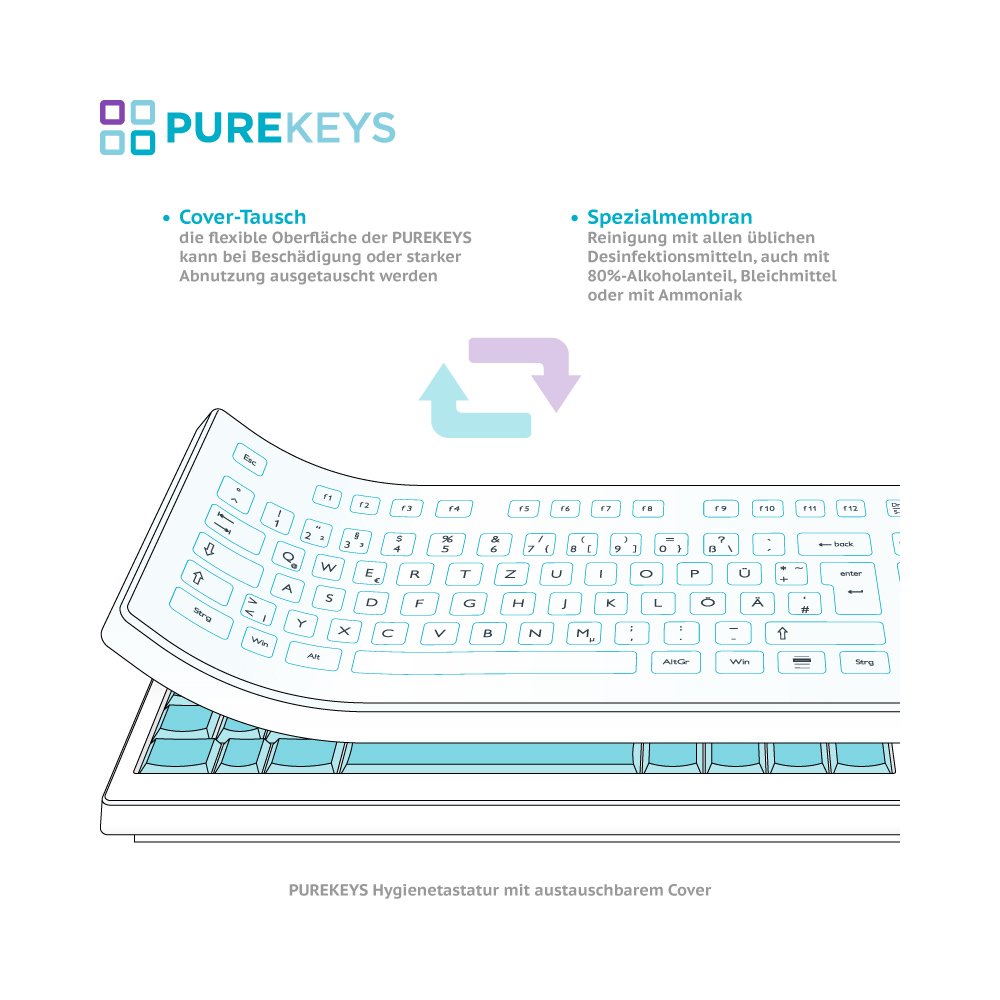
Nein, technisch sind die Geräte baugleich, nur die Silikon-Oberfläche ist gefärbt.
Die Purekeys ist eine komplette, voll funktionsfähige, Spezial-Tastatur mit Funktionen für hygienisch sensible Bereiche. Oberfläche und Tastaturkörper sind bautechnisch aufeinander abgestimmt.
Die Purekeys Maus ist eine komplette, voll funktionsfähige, Hygienemaus mit speziellen Funktionen für hygienisch sensible Bereiche.
Die Oberflächen sind beständig gegen Desinfektionsmittel und Reinigungsmittel wie sie in Lebensmittelbereichen, Laboren oder medizinischen Bereichen eingesetzt werden.
Antworten zu Materialien und Zertifizierungen der PUREKEYS Geräte
Ja, alle unsere Oberflächen sind aus hochqualitativem Silikonkautschuk hergestellt
und 100% frei von Latex.
Ja, alle unsere Produkte wurden von zertifizierten Prüfeinrichtungen getestet und zugelassen.
Troubleshooting – meine medizinische Tastatur oder Maus funktioniert nicht so wie sie soll
Die Purekeys Produkte sind robust, zuverlässig und für einen anspruchsvollen Praxisalltag konzipiert. Technische Probleme sind sehr selten.
Trotz allem handelt es sich um Geräte, und somit kann es zu Anwendungs-Fragen oder technischen Schwierigkeiten kommen. Sollten Sie Probleme mit einem Purekeys Gerät haben, melden Sie sich bei uns. Wir versuchen Ihnen schnell und unkompliziert zu helfen. Rufen Sie uns an unter 0175 8234372 oder schreiben Sie uns eine Mail an info@abavital.de und wir werden das Problem schnellstmöglich aus der Welt schaffen.
Die folgende Problemlösung betrifft Kunden der Purekeys Hygienetastaturen
Wenn Sie ein anderes Eingabegerät besitzen scrollen Sie bitte nach weiter unten.
Batteriewechsel bei PUREKEYS Medizintastaturen
- Stellen Sie zuerst sicher, dass die Batterien ausreichend geladen sind – ein Batterietester für wenige euro ist hilfeich.
- Öffnen Sie den Verschluss des Batteriefaches durch leichtes drücken und gleichzeitiges Drehen des Drehverschlsses. Dieser lässt sich dann mit wenig Widerstand abziehen.
- Stellen Sie sicher, dass die Batterien richtig herum eingelegt werden.
Problemlösung nach dem Batteriewechsel bei Purekeysgeräten
Stromversorgung prüfen:
Bitte prüfen Sie, ob die Tastatur mit Strom versorgt wird, in dem Sie die Clean Taste drücken und sie in den Reinigungs-Modus versetzen. Nun sollte die Cleaning LED leuchten. Wenn nicht prüfen Sie bitte ob die Batterien geladen sind und richtig herum eingelegt.
Verbindung wieder herstellen, falls die Tastatur nicht reagiert
In seltenen Fällen kann es nach dem Batteriewechsel zum Verlust der Funkverbindung kommen. Hier die Lösung dazu:
- Bringen Sie die Tastatur in die Nähe des Funkempfängers.
- Drücken auf der Tastatur die Kombination STRG-ALT-P für mindestens 6 Sekunden.
- Die grünen LED rechts über dem Zahlenfeld sollten für einige Sekunden blinken und die Tastatur stellt die Verbindung zum Funkempfänger her. Wenn die LED aufhören zu blinken, ist die Tastatur einsatzbereit.
Einige allgemeine Tipps bei Batterieproblemen und mögliche Ursachen für kabellose Tastaturen anderer Hersteller
Es ist wichtig zu betonen, dass nicht alle Ursachen auf alle Geräte zutreffen werden, da verschiedene Modelle und Marken ihre eigenen speziellen Anforderungen und Eigenheiten haben. Daher sollte jeder Benutzer bei der Fehlerbehebung sein spezifisches Modell und dessen Anforderungen berücksichtigen.
1. Falsche Platzierung der Batterien
Es ist möglich, dass die Batterien in der falschen Orientierung eingesetzt wurden. Dies ist eine der einfachsten Ursachen zu überprüfen und zu beheben. Fast alle Geräte haben Symbole oder Anweisungen im Batteriefach, die anzeigen, in welche Richtung die positive und negative Seite der Batterien zeigen sollen.
2. Batteriequalität
Es könnte sein, dass die neuen Batterien, die Sie eingesetzt haben, nicht genug Energie liefern. Dies könnte der Fall sein, wenn die Batterien alt sind oder eine schlechte Qualität aufweisen. Manchmal kann eine niedrigere Qualität oder ältere Batterie genug Energie liefern, um eine Leuchte blinken zu lassen, aber nicht genug, um das Gerät richtig zu betreiben. Mit einem günstigen, im Handel erhältlichen, Batterieprüfer lässt sich schnell feststellen, ob die Batterien in Ordnung sind. Man sollte auch berücksichtigen, dass manchmal auch eine vermeintlich neue Batterie schwächeln kann.
3. Bluetooth-Verbindung
Falls Ihre Tastatur ein drahtloses Modell ist, könnte das Problem bei der Bluetooth-Verbindung liegen. Ein Batteriewechsel könnte dazu führen, dass die Tastatur die Verbindung zum Gerät verliert und erneut gekoppelt werden muss. Bitte suchen Sie im Netz nach der Bedienungsanleitung Ihres Modells oder direkt unter Angabe der Modellnummer nach dem richtigen Vorgehen um ein erheutes „Pairing“ zwischen Funkempfänger und Tastatur herzustellen. Eine Suche könnte so aussehen: [Modellnummer/-bezeichnung hier eintragen] – Funkverbindung – Pairing – Vorgehen – Anleitung
4. Firmware- oder Softwareprobleme
Manchmal kann das Problem auch bei der Software oder Firmware des Geräts liegen, besonders wenn es sich um ein fortgeschrittenes oder spezielles Modell handelt. Es könnte notwendig sein, die Software oder das Betriebssystem des Geräts zu aktualisieren, oder die Tastatur selbst könnte ein Firmware-Update benötigen. Am besten suchen Sie analog zu Punkt 3 nach dem korrekten Firmware Update für ihr Gerät und der Anleitung zur Durchführung. Eine Suche könnte so aussehen: [Modellnummer/-bezeichnung hier eintragen] – Firmware – software – Update – Anleitung
5. Mechanisches oder elektrisches Problem
Schließlich könnte es sein, dass ein mechanisches oder elektrisches Problem vorliegt. Dies kann durch eine lose Verbindung, einen Kurzschluss oder eine Fehlfunktion im Gerät selbst verursacht werden. In solchen Fällen sollte die Tastatur wahrscheinlich zur Reparatur oder zum Austausch an den Hersteller zurückgeschickt werden.
Schlussfolgerung
Diese Ursachen decken einige der häufigsten Probleme ab, die auftreten können, wenn eine Tastatur nach einem Batteriewechsel nicht mehr funktioniert.
Meistens treten die Probleme auf, wenn man sie gar nicht brauchen kann. Unserer Erfahrung nach entstehen die meißten Probleme durch Ungeduld und Stress in dieser Situation. Dann werden Lösungen übersehen oder falsch angewendet.
Unsere Empfehlung: es ist am Ende nur ein Stück Technik. Sie dürfen gelassen bleiben und das Problem entspannt lösen. Wir wünschen Ihnen viel Erfolg und einen entspannten Tag!
Weiterführende Links und Quellen
https://www.pcwelt.de/tipps/Loesungen-wenn-Tastatur-oder-Maus-nicht-funktionieren-10758042.html
https://www.gutefrage.net/frage/logitech-tastatur-funktioniert-nicht-mit-neuer-batterie
Purekeys News:
Purekeys präsentiert innovative hygienische Eingabegeräte auf der DMEA 2025
Innovation für Digital Health: Purekeys präsentiert desinfizierbare Computermäuse und Tastaturen mit Pausenfunktion auf der DMEA in Berlin Leipzig, März 2025– Die DMEA 2025, Europas [...]
Medica Messe 2024 mit Purekeys Medizintastatur in Düsseldorf
Purekeys präsentiert desinfizierbare Computermäuse mit Pausenfunktion auf der weltgrößten Medizinmesse 2024 in Düsseldorf Leipzig, 13.September 2024 – Purekeys, ein führender Anbieter von Hygienetastaturen und [...]
Purekeys stellt neues Modell der kabellosen, desinfizierbaren Maus vor
Neueste Technologie trifft auf Gesundheitsschutz: Purekeys stellt neues Modell der kabellosen, desinfizierbaren Maus vor Leipzig, 02/2024, – Purekeys, ein führendes Unternehmen im Bereich der [...]
Batteriewechsel bei einer Purekeys Hygienemaus
Schrauben Sie die drei Schrauben des Batteriefaches auf und entfernen Sie die alten Batterien mit Hilfe eines länglichen Gegenstandes mit dem man die Batterien vorsichtig heraushebeln kann. Bitte schlagen Sie die Maus nicht auf eine Oberfläche um die Batterien „herauszuschütteln“. Dabei kann die Maus beschädigt werden.
Achten Sie darauf, dass die Silikondichtung nicht abhanden kommt und wieder genauso eingesetzt bleibt wie sie war.
Stellen Sie dann sicher, dass die Batterien ausreichend geladen sind, indem Sie diese mit einem Batterieprüfer testen, oder nagelneue Batterien verwenden.
Legen Sie die Batterien richtig herum ein:
Am Ende des Batteriefaches sind von aussen Markierungen für die + und – Pole der Batterien angebracht. Die Pole der Batterien müssen mit diesen Markierungen übereinstimmen. Bei einer AA oder AAA Batterie entspricht das Batterieende mit einer Erhöhung dem + Pol.
Neuverbindung der Purekeys-Maus mit dem Funkempfänger
Modell 40075 und 40275
In seltenen Fällen kann die Maus nach dem Batteriewechsel den Funkstecker ignorieren.
Ein einfaches Mittel, die Verbindung wieder herzustellen, ist es, beide Maus-Tasten gleichzeitig zu drücken. Dadurch wird eine Kopplung der Maus mit ihrem Dongle erzwungen. Sollte dies nicht ausreichen probieren Sie bitte die Maus mithilfe der Pairing-Anleitung neu zu verbinden.
Falls Sie mehrere Funkmäuse in Benutzung haben, stellen Sie sicher, dass die Maus am richtigen Funkstecker benutzt wird, da jede Maus nur zu einem bestimmten Funkstecker sendet. Falls Sie nicht mehr den richten Funkstecker zur Maus finden, müssen Stecker und Maus neu gepairt werden. Eine Pairing-Anleitung können Sie HIER finden.
Modell 50075 – Version2024
Ein einfaches Mittel, die Verbindung wieder herzustellen, ist es, beide Maus-Tasten gleichzeitig zu drücken. Dadurch wird eine Kopplung der Maus mit ihrem Dongle erzwungen.
Sollte dies nicht ausreichen schrauben sie bitte das Batteriefach auf. inder Mitte am Ansatz des Batteriefaches befindet sich ein kleiner schwarzer Druckknopf. Drücken Sie diesen, während Sie die Maus nahe an den Funkempfänger halten für 3 Sekunden. Das Gerät verbindet sich nun neu mit dem Funkdongle.
Die Mäuse bzw. die Tastaturen können mit einem neuen Funk-Dongle gekoppelt werden (Pairing).
Wenn Sie einen Ersatz-Dongle bestellen, liegt eine Pairing-Anleitung bei.
Die Pairing-Anleitung können Sie auch HIER finden.
Da das Keyboard schon einmal an Ihrem Computer funktioniert hat liegt der Verdacht nahe,
dass sich eine Einstellung der Registry fehlerhaft verändert hat.
Unsere Empfehlung lautet das unbekannte Gerät aus der Gerätesteuerung zu entfernen und über
„Suche neue Hardware“ die Tastatur wieder finden zu lassen.
Wenn die Tastatur gefunden wurde wird automatisch ein neuer Registry Eintrag erstellt
und der Treiber neu geladen.